Chưa có sản phẩm trong giỏ hàng.
Windows
Cách khắc phục lỗi cập nhật Windows 10 bằng SetupDiag
Website suamaytinhpci.com có bài Cách khắc phục lỗi cập nhật Windows 10 bằng SetupDiag – Microsoft đã thiết kế một công cụ miễn phí có tên là SetupDiag để phân tích lý do tại sao cập nhật hoặc nâng cấp không thành công.
Thật khó chịu khi không thể cập nhật Windows 10 thành công. Khi không thể cập nhật, Windows 10 sẽ cung cấp cho bạn một lỗi liên quan đến quá trình cập nhật thất bại. Tuy nhiên, bạn không thu được thông báo lỗi này nếu sử dụng Windows 10 Insider Preview.
Microsoft đã thiết kế một công cụ miễn phí mang tên là SetupDiag để phân tích lý do tại sao cập nhật hoặc nâng cấp không thành công. Bài viết này sẽ chỉ dẫn các bạn sử dụng SetupDiag để tìm hiểu lý do chẳng thể cập nhật từ đấy tìm cách khắc phục thích hợp.
- Các lỗi trên những bản cập nhật Windows 10 mới nhất và cách khắc phục (cập nhật liên tục)
- Cách tắt Windows Update trên Windows 10
- Sửa lỗi Windows 10 chỉ bằng 1 cú click chuột với FixWin
SetupDiag là gì?
SetupDiag phân tích file nhật ký Windows Setup và cố gắng tìm ra nguyên do cập nhật không thành công. SetupDiag có các quy tắc để nhận thấy các vấn đề trong cập nhật Windows. Hiện nay, SetupDiag có 53 quy tắc. Khi chạy công cụ này, nó sẽ tham chiếu chéo nhật ký cập nhật Windows theo những quy tắc. Sau đó, SetupDiag tạo nhật ký để người dùng kiểm tra và định vị vấn đề.
1. Chuẩn bị hệ thống cho SetupDiag
Để có thể sử dụng SetupDiag, bạn phải cài đặt .NET Framework 4.6 trên hệ thống, sau đó tải SetupDiag.
Để tìm phiên bản .NET Framework đang chạy trên hệ thống, nhấn Win + X , sau đó chọn Command Prompt (Admin) . Nếu không có Command Prompt (hoặc PowerShell), gõ command trong thanh tìm kiếm menu Start, sau đó click chuột phải vào kết quả thích hợp nhất và chọn Run as Administrator .
Sao chép và dán lệnh sau vào Command Prompt:
reg query "HKLMSOFTWAREMicrosoftNet Framework SetupNDPv4" /s Lệnh trên liệt kê các .NET Framework cho phiên bản 4 được cài đặt trên hệ thống. Bạn sẽ thấy phiên bản .NET Framework như trong hình bên dưới. Nếu không thấy, hãy truy cập trang tải Microsoft .NET Framework và tải file.
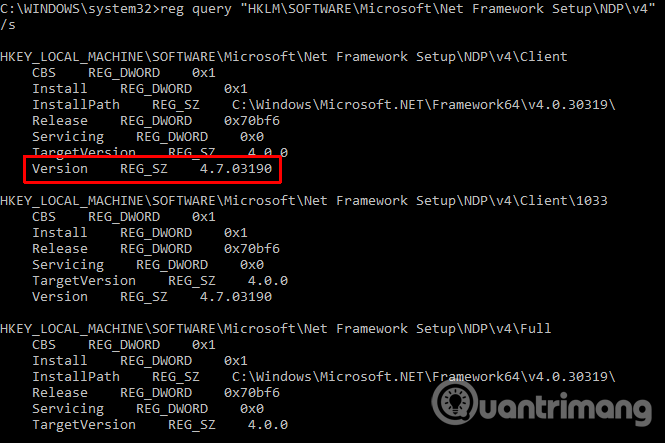
- Tải .NET Framework 4.6 cho Windows (Miễn phí)
Tiếp theo, bạn phải tải và chạy SetupDiag.
- Tải SetupDiag cho Windows (Miễn phí)
2. Chạy SetupDiag lần trước mắt
Gõ SetupDiag trong thanh kiếm tìm của menu Start, bấm chuột phải vào kết quả thích hợp nhất và chọn Run as Administrator .
SetupDiag sẽ chạy ngay lập tức. Bạn sẽ thấy SetupDiag chạy qua từng quy tắc, kiểm tra theo nhật ký Windows và sau khi phân tích hoàn tất, SetupDiag sẽ đóng lại.
3. Phân tích file nhật ký SetupDiag
Trong cấu hình mặc định của nó, SetupDiag tạo một file nhật ký cơ bản trong thư mục bạn chạy SetupDiag. Chẳng hạn, nếu chạy SetupDiag từ C:/SetupDiag, bạn sẽ tìm thấy file nhật ký SetupDiag trong thư mục gốc của ổ C:. File nhật ký chứa thông tin liên quan đến lỗi cập nhật Windows.
Xác định file SetupDiagResults.log , sau đó mở nó bằng trình soạn thảo văn bản yêu thích của bạn. Nhật ký hiển thị danh sách các vấn đề được tìm thấy trong công đoạn phân tích. Dưới này là nhật ký ví dụ từ sự cố cập nhật Windows 10 Insider Preview từ máy tính xách tay.

Phần đầu tiên của nhật ký cung cấp cho bạn tin tức hệ thống như nhà sản xuất, kiến trúc hệ điều hành máy chủ, phiên bản BIOS, v.v… Nó cũng hiển thị phiên bản Windows 10 mà hệ thống đang chạy và phiên bản cập nhật đang cài đặt.
Bên dưới nhật ký sẽ liệt kê các vấn đề được tìm thấy. Trong tỉ dụ này, driver Intel Audio Display có vấn đề nhưng cũng không ảnh hưởng đến qui trình cài đặt cập nhật Windows 10.
Nếu cập nhật Windows 10 của bạn diễn ra vấn đề (nằm trong 1 trong các quy tắc của công cụ), nó sẽ liệt kê cho bạn. Thông tin nhật ký SetupDiag cung cấp cách khắc phục hợp lý. Ở thí dụ này SetupDiag khuyên bạn nên gỡ cài đặt driver Intel Audio Display thủ công sau đó thử cập nhật lại.
Tuy nhiên, nó thường không đưa cách khắc phục cụ thể. Trong trường hợp đó, bạn cần lấy thông tin nhật ký SetupDiag và truy cập Internet hoặc theo liên kết SetupDiag cung cấp.
- Cách khắc phục một số lỗi khi cập nhật Windows 10
SetupDiag không chẩn đoán sự cố cập nhật Windows 10
Trong tình huống SetupDiag không chẩn đoán sự cố cập nhật Windows 10, bạn có một số tùy chọn khác để tìm hiểu tại sao cài đặt Windows 10 không cập nhật. Một trong các công cụ trước mắt sử dụng là Windows Update Troubleshooter.
Trong thanh kiếm tìm trên menu Start, nhập windows update , sau đó chọn Find and fix Windows Update problems . Khi trình khắc phục sự cố mở ra, chọn Next . Sau khi trình khắc phục sự cố chạy xong, hãy áp dụng và sửa chữa lỗi cập nhật. Bạn cũng có thể tham khảo bài viết Hướng dẫn sử dụng Windows Update Troubleshooter để biết cách dùng công cụ này.
- 20 công cụ có ích khắc phục sự cố cho Windows 10
Windows 10 ra mắt từ tháng 7/2015, tuy vậy quá trình cập nhật Windows 10 vẫn chính là một vấn đề nhức nhói đối với nhiều người dùng. Vào tháng 7/2018, Microsoft đã thông báo rằng Windows 10 sẽ sử dụng các thuật toán học máy để tìm ra thời gian tối ưu để cập nhật hệ thống cho người dùng. Kể từ bản cập nhật Windows 10 tháng 5/2019, bạn sẽ có chọn lựa thời gian bắt đầu cập nhật. Người dùng Windows 10 Home cũng sẽ có tùy chọn tạm dừng cập nhật trong nhiều nhất 35 ngày, một tính năng trước đây chỉ dành riêng cho người dùng Windows 10 Pro.
Từ khóa bài viết: setupdiag, sửa lỗi cập nhật windows, fix lỗi cập nhật windows 10, khắc phục lỗi cập nhật Win 10, lý do cập nhật không thành công, phân tích cập nhật win 10
Bài viết Cách khắc phục lỗi cập nhật Windows 10 bằng SetupDiag được tổng hợp sưu tầm và biên tập bởi nhiều user – Sửa máy tính PCI – TopVn Mọi ý kiến đóng góp và phản hồi vui lòng gửi Liên Hệ cho chúng tôi để điều chỉnh. Xin cảm ơn.

 Chuyên Nghiệp trong phục vụ với hơn 20 Kỹ thuật IT luôn sẵn sàng tới tận nơi sửa chữa và cài đặt ở Tphcm. Báo giá rõ ràng. 100% hài lòng mới thu tiền.
Chuyên Nghiệp trong phục vụ với hơn 20 Kỹ thuật IT luôn sẵn sàng tới tận nơi sửa chữa và cài đặt ở Tphcm. Báo giá rõ ràng. 100% hài lòng mới thu tiền.









